【簡単】Premiere Proでグリーンバック素材の背景を消す方法
「グリーンバック映像の背景を消して、違う背景を合成したい」「実写とエフェクトを合成した動画を作りたい」と考え、Premiere Proで背景を消す方法を探していませんか?背景を消せれば、使いたい背景と組み合わせることも可能です。
この記事では、Premiere Proでグリーンバック動画の背景を消す方法を紹介します。背景を消せるようになるとさまざまな動画が作れるようになりますので、動画編集の参考にしてください。
グリーンバックの背景を消すにはクロマキー合成
クロマキー合成とは、グリーンバック素材で緑色などの背景を特殊効果で透過させる方法です。テレビのバラエティ番組やYouTubeのゲーム実況などでよく使われています。クロマキー合成で背景を消す手順は、次のとおりです。
1、使いたい背景と切り抜きたい対象となる映像をそれぞれの編集スペースに入れます。
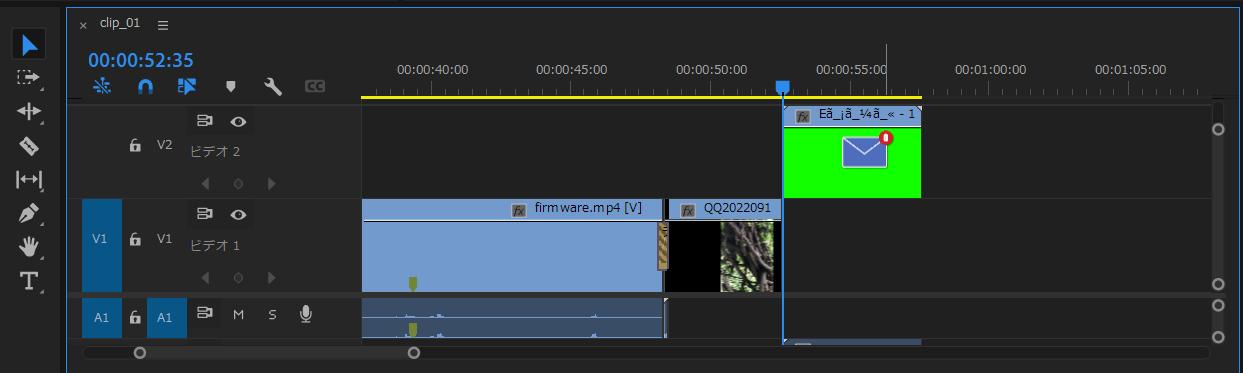
2、エフェクトパネルの「ビデオエフェクト」→「キーイング」→「Ultraキー」を背景を消したいクリップに追加します。
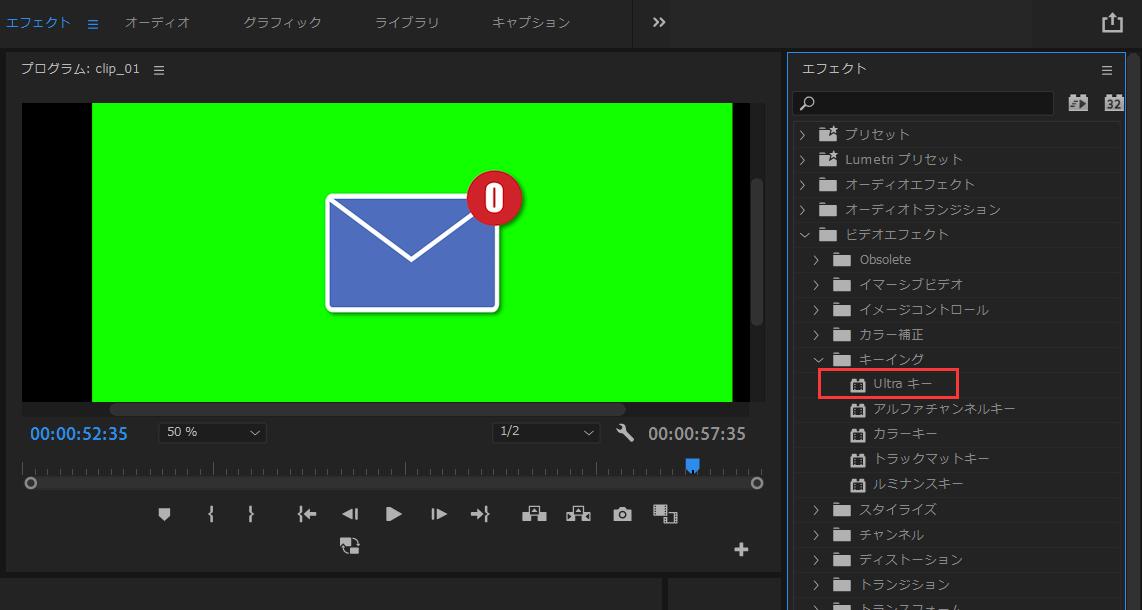
3、エフェクトコントロールでUltraキーを開き、キーカラーを背景の色に設定します。スポイトで色を選択することをおすすめします。これで背景は消されて、対象となる物だけが切り抜けます。
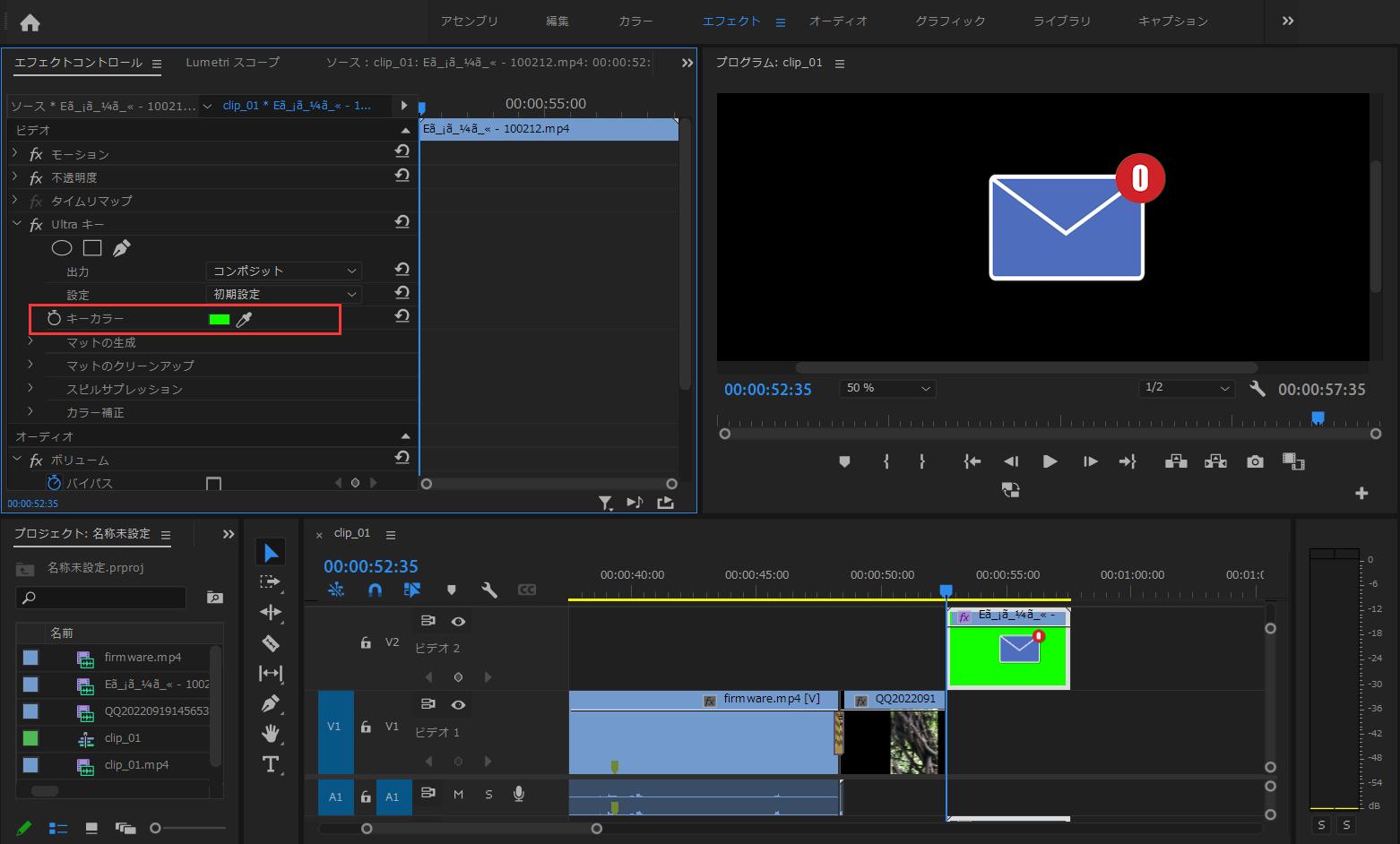
このように、簡単にグリーンバック素材の背景を消せます。あとは背景を消したクリップを背景クリップの上に移動すると、新しい背景と結合できます。
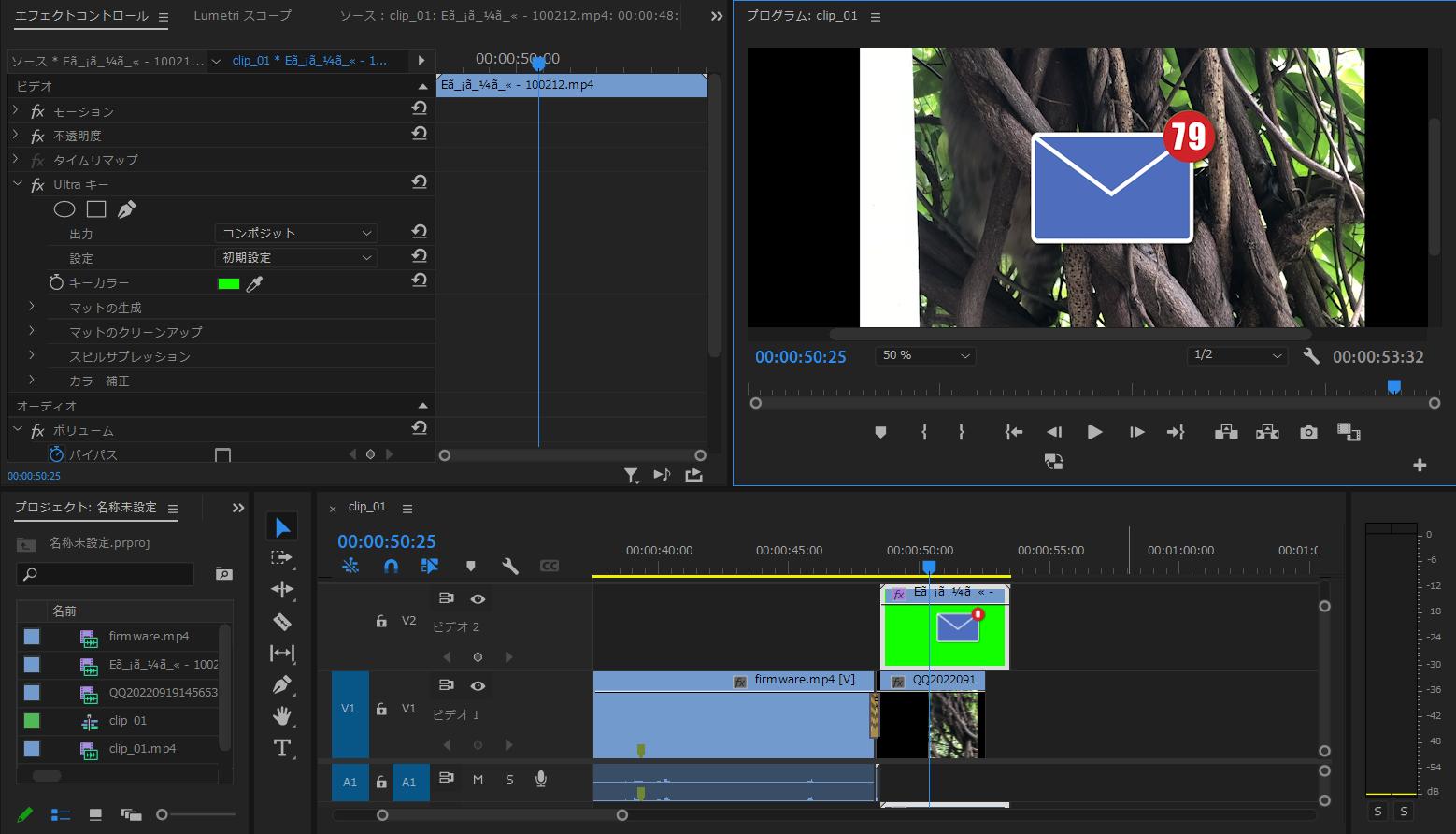
グリーンバック動画を撮影する際の注意点
クロマキー合成で背景を消す場合、映像をグリーンバックで撮影することが多いでしょう。グリーンバック動画を撮影する際、以下の点に注意してください。
色ムラのないものを選ぶ
緑色の背景で布や紙を選ぶときは、色ムラのないものにしましょう。クロマキー合成は、同じ色の背景を消す機能のためです。色ムラがあると同じ色だと認識できず、きれいに消せない可能性があります。緑色の背景を用意するときは、色ムラのない素材で緑色の背景になるものを購入しましょう。
照明を使って影ができないようにする
影ができないよう、照明を均等に当てるようにしましょう。背景の緑色が均一でないと、色がきれいに抜けない可能性があります。上下左右から照明を当てるなど、影ができない照明位置を探してみてください。
背景をぼかさないで撮影する
スマートフォンで撮影するとき、ポートレートモードは使わないでください。ポートレートモードとは、背景をぼかして撮影してくれる機能です。緑色の背景にしてもぼかしてしまうと、背景の色が均一でなくなってしまうため、色をきれいに抜けなくなります。ポートレートモードは便利な機能ですが、編集できれいに仕上げたいなら背景はぼかさないように撮影しましょう。
TourBoxシリーズでPremiere Proを加速させる
今回は、Premiere Proでグリーンバック背景を消す方法を紹介しました。グリーンバックがはっきり作られた素材なら、上記の方法で簡単に背景を消すことができます。しかしそうでない素材なら、Ultraキーの設定でマット生成やカラー補正など、細かい調整が必要です。
TourBox EliteとTourBox NEOはPremiere Proを含む、数多くの動画編集ソフトに対応します。Premiere Proの機能をボタンに割り当て、設定すれば、片手でTourBoxを操作して、便利に完成できます。
Ultraキーの設定変更、数値調整はもちろん、動画の再生ヘッド移動、音声と映像トラックの拡大縮小、音量調整などをノブ、ダイヤル、スクロールなど回転系ボタンに登録すれば、指先でボタンを回すだけで直感かつ正確的に操作できます。TourBoxでの回転操作は速度の選択も可能ですので、編集の必要によって数値を繊細に調整することや再生ヘッドを高速に移動するのも簡単です。Premiere Proの作業にTourBoxを導入して、新しい動画編集ワークフローを体験しよう!